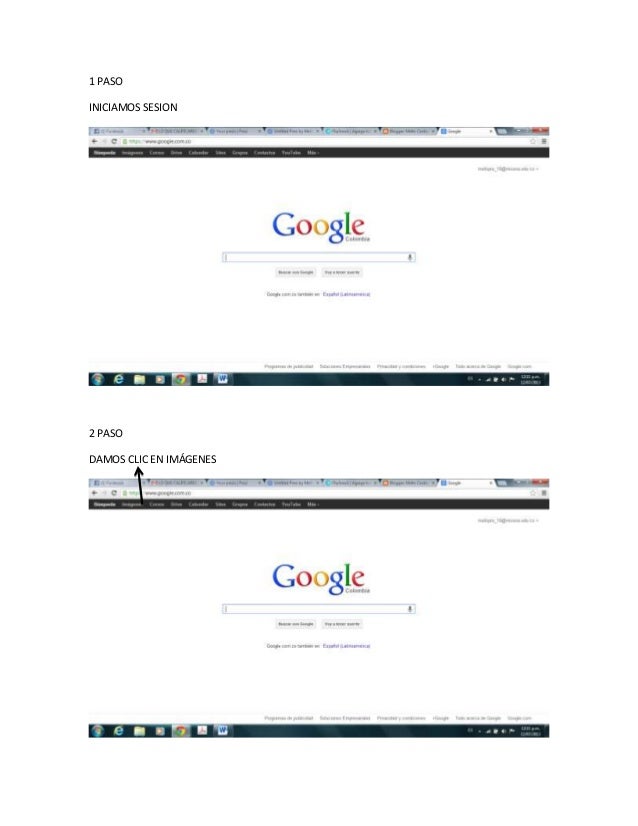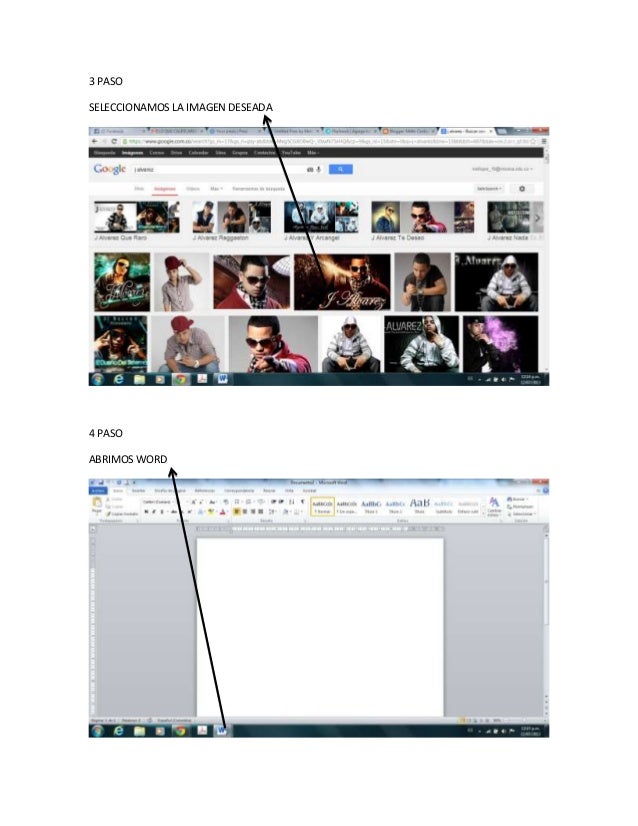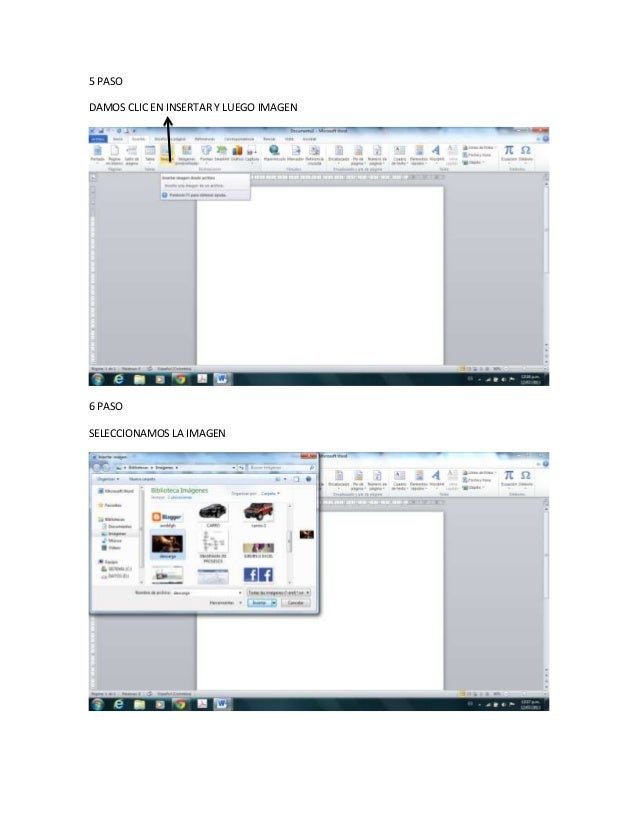Propósito:
Aprender a utilizar WordArt
WordArt es una herramienta que sirve
para decorar una palabra o una frase y transformarla en un texto llamativo y
colorido. Permite Resaltar un título o
una idea importante del escritor. Existen varios modelos para aplicar en WordArt.
Pasos para
insertar WordArt
1. Haga clic en Insertar > WordArt y elija un estilo de WordArt.
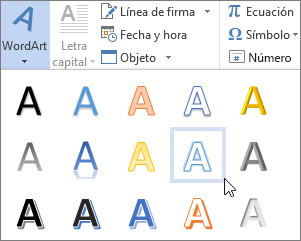
En la
galería de WordArt, la letra A representa los diferentes diseños que se aplican
a todo el texto que
escribe.
2. Se mostrará el texto de marcador de posición
"Espacio para el texto", con el texto resaltado.
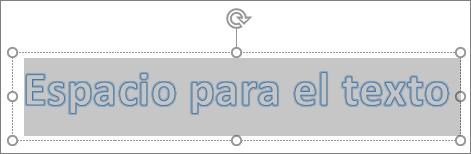
3. Escriba su propio texto para sustituir el texto
de marcador de posición.
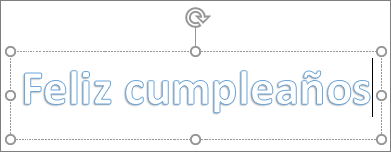
4. Da doble clic debajo del texto en WordArt.
ACTIVIDAD:
Abrir
archivo de la revolución mexicana de la
clase anterior y seguir los pasos
para insertar en WordArt el título La Revolución Mexicana. Guardar
cambios.
Al finalizar la clase entrar a la
aplicación sebra y jugar lluvia de letras para practicar el uso
del teclado.